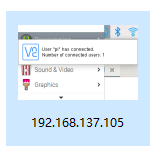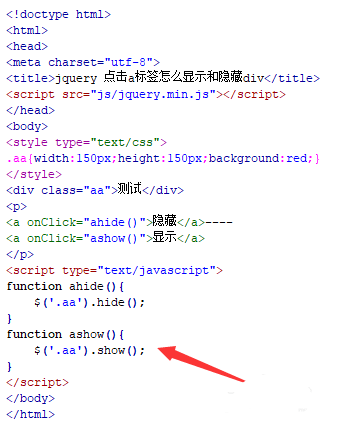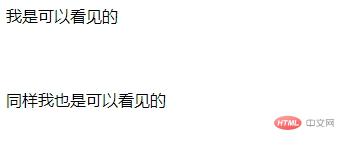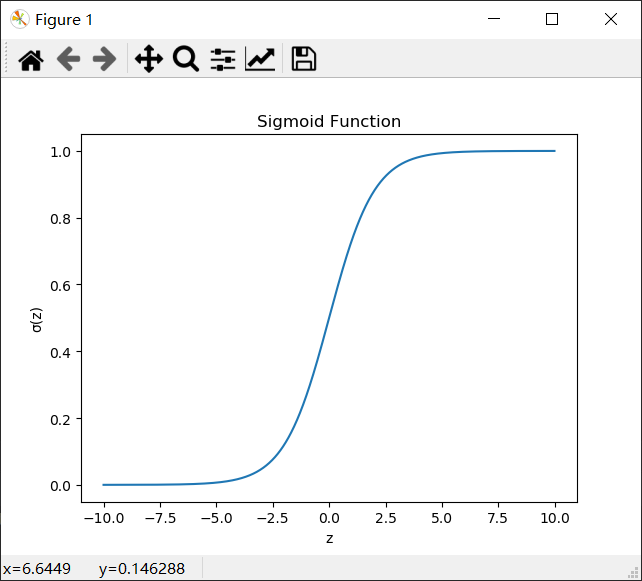=============前情提要===============
LZ呢,是个喜欢折腾点东西的人。自从玩过Arduino后,觉得非常适合单片机初学者。现在又听说有个叫Raspberry Pi的板子,中文名叫树莓派。按照维基娘的解释:是一款基于Linux系统的只有一张信用卡大小的单板机计算机。

主要卖点是廉价和可以玩各种花样,也就15英镑。于是LZ买了一块Made In China的B型,纯粹是因为红色板比较好看(っ´ω`c)拿到手以后,才知道这是一个挺深的坑。
廉价?亲,想太多了,这货为了压缩成本,把能省的都省了。
电脑?你去电脑城有见过不装硬盘就卖给你的电脑么?
然后首先得买个照相机用的储存卡,也就是SDHC,用来装系统,要求2G容量以上。作为一个没有相机的屌丝来说,还真的挺难找到这东西,LZ去隔壁广大的商业区逛了一圈之后,那些奸商除了坑爹还是坑爹,最后在淘宝买了个35块包邮8G的,用着感觉还好。

然后接着坑爹的是,作为一台电脑它没有显示屏。好吧,插显示器就好。但这货竟然连VGA接口都没有( ̄. ̄) 只有HDMI,然后LZ天真地以为买个HDMI转VGA回来就可以搞定,结果悲剧烧了个二极管_(:з」∠)_
所以再次警告:千万不要用无源的HDMI-VGA转接线!!!!!!!
按照官方的思路,就是有HDMI显示器或者电视机最好,如果只有VGA的话,不好意思,请使用有源的HDMI转接线,就是你还要弄个那种可以外接电源的转接线啊亲,整个淘宝还没有几家店有卖的_(:з」∠)_

当然还有另外一种方法,亲们还记得小时候玩小霸王或者VCD那些机器接电视机有红、黄、白三条线吗?树莓派有个黄色的接口。没错,这个黄色口就是当年那条黄线,把电视机调到AV模式(是这样说的吧),然后插入电视机就好。当然宿舍没有电视机,这方法我也就没尝试。
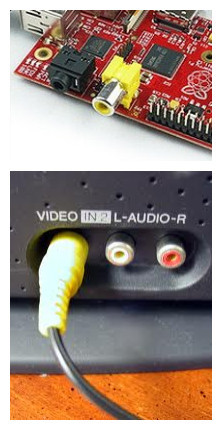
天国的二极管君
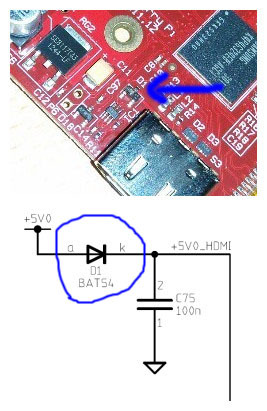
二极管烧掉以后,我问淘宝的老板烧坏可不可以保修。老板也挺好人,说帮我问问。最后,几经折腾,我找到了不用这些贵族配件、不用显示器也可以玩转树莓派的方法(* ̄▽ ̄*)
===============正文================
物品清单:
2G以上的SDHC 1张
SDHC读卡器 1个(可选)
网线 1条
手机充电器(5V) 1个
MicroUSB数据线 1条
电脑 1台
电源的话,一般Android手机的充电器和数据线都可以直接用。现在很多笔记本电脑都集成了SDHC读卡器,所以LZ把它标为可选。
1.选择、安装操作系统
LZ选择的是官方提供的Raspbian,官方提供的Raspberry Pi专用Debian。打开下载页后,选择Raspbian “wheezy”的Zip下载。
下载页面:
http://www.raspberrypi.org/downloads
解压后,我们得到一个.img文件,这时候把你的SD卡插进电脑里,使用Win32DiskImager把系统写进卡里面。打开Win32DiskImager,选择.img文件,选择SD卡,点Write。非常简单(* ̄▽ ̄*)
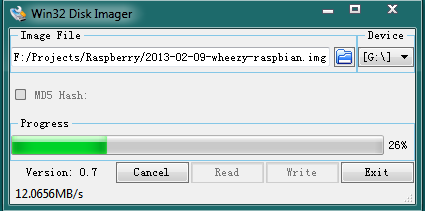
下载页面:
http://pan.baidu.com/share/link?shareid=444807&uk=3305410977
2.启动
烧写完以后,把卡插到板子上,就可以开始了。接上网线、电源(当然,网线另一端也要接路由),然后就启动了。
等个二十多秒,不出意外的话,板上三个小灯都亮了,表明系统已经启动。这时候,登录路由网页(一般来说是http://192.168.1.1),看看有没有叫Raspberrypi的设备分配到了IP地址,如果有,请记下,那个就是树莓派的局域网IP。
tags:如果没有路由器或不知道密码的情况下看可以使用ipscan这个工具进行扫描
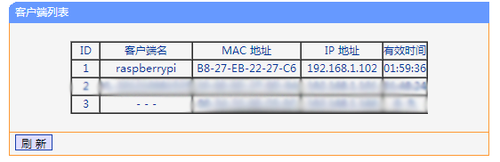
3.登录
无显示器使用的方法有两种:SSH和VNC。前者是命令行,后者是图形界面。如果你熟悉Linux命令的话,SSH已经足够了。
先说说SSH吧,很多东西都要靠它来执行,包括安装VNC。树莓派的是默认自动打开SSH,所以接到局域网后,我们就可以远程登录了。首先我们得有个putty,这货用起来简单容易上手。
下载页面:
http://pan.baidu.com/share/link?shareid=444800&uk=3305410977
输入树莓派的IP,然后打开,这里路由分配给树莓派的是192.168.1.102。
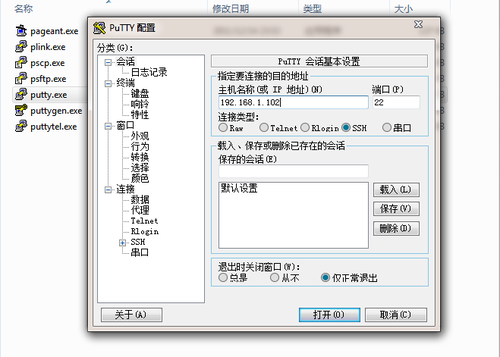
登录的默认账号是pi,密码是raspberry,第一次登录可能有点慢。
4.配置
登录SSH之后,得启用一下配置,输入
sudo raspi-config
选择expand_rootfs,然后把整个系统的可用空间扩展到储存卡的大小。个人感觉在没有expand之前,SSH登录非常不稳定,如果RP不好而卡死的话,拔电源重来吧(・´ェ`・)
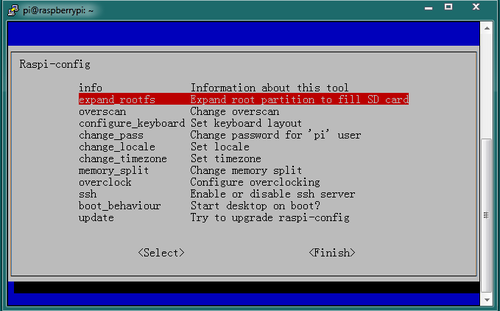
然后输入sudo reboot,重启一下再连接。
一般的路由自动分配IP以后都可以直接上网,可以输入命令来检查一下:
ping www.qq.com
如果需要设置静态IP,可以这样操作:
a.输入命令
sudo nano /etc/network/interfaces
b.然后看到的文件内容如下:
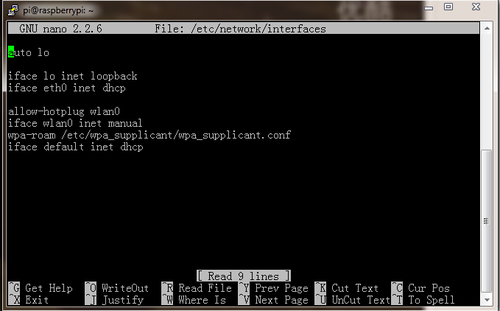
c.替换为(图中的192.168.1.134是自定义的IP地址)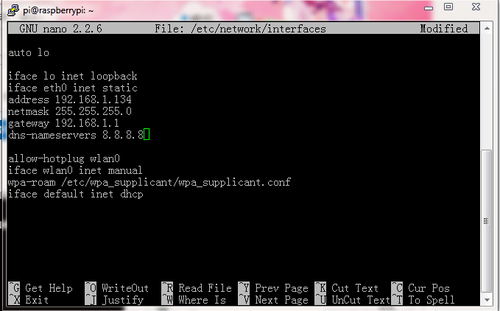
d.ctrl+o存盘,ctrl+x退出
5.安装远程桌面
可以上网以后,就可以安装各种软件了。软件安装命令是sudo apt-get install xxx,玩过ubuntu的朋友都应该熟悉。那我们就要安装一下vncserver。
a.输入命令
sudo apt-get install tightvncserver
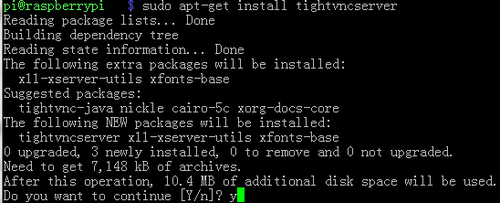
b.安装成功后,输入命令设置一个密码。输入两次,然后询问是否设置一个view-only密码,一般都不需要:
vncpasswd
c.到这里,就已经可以启动图形界面的服务了:
vncserver :1 -geometry 800x600
命令中的:1表示的是1号桌面,我们也可以输入:2创建2号桌面。然后-geometry 800x600当然就是设置分辨率。按自己需要。
注意:以root身份开启的vnc桌面和以pi用户身份开启的桌面是不同的。建议大家用pi身份开启就好,也就是命令行最后一个符号是$的时候。
d.打开PC端的vnc客户端,下载在官方主页:
http://www.realvnc.com/download/viewer/
然后输入树莓派的IP以及桌面的号码点connect后输入密码即可登录,例如
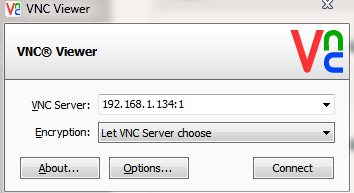
效果如下
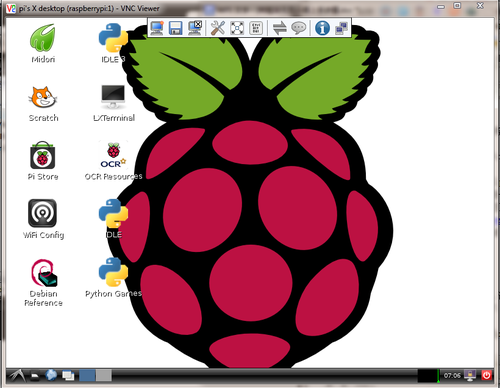
e.可以用vncserver -kill :1这个命令来杀死1号桌面,不过这个命令一般也不常用。
开机启动vnc桌面
也可以让1号桌面在开机时就启动,设置开机启动,需要在/etc/init.d/中创建一个文件,例如tightvncserver。设置步骤如下:
A.输入
sudo nano /etc/init.d/tightvncserver
B.写入以下内容,大家可以先复制,然后putty里面点鼠标右键就是粘贴。
#!/bin/sh
### BEGIN INIT INFO
# Provides: tightvncserver
# Required-Start: $local_fs
# Required-Stop: $local_fs
# Default-Start: 2 3 4 5
# Default-Stop: 0 1 6
# Short-Description: Start/stop tightvncserver
### END INIT INFO
# More details see:
# http://www.penguintutor.com/linux/tightvnc
### Customize this entry
# Set the USER variable to the name of the user to start tightvncserver under
export USER=’pi’
### End customization required
eval cd ~$USER
case ”$1” in
start)
# 启动命令行。此处自定义分辨率、控制台号码或其它参数。
su $USER -c ’/usr/bin/tightvncserver -geometry 800x600 :1’
echo ”Starting TightVNC server for $USER ”
;;
stop)
# 终止命令行。此处控制台号码与启动一致。
su $USER -c ’/usr/bin/tightvncserver -kill :1’
echo ”Tightvncserver stopped”
;;
*)
echo ”Usage: /etc/init.d/tightvncserver {start|stop}”
exit 1
;;
esac
exit 0
C.ctrl+x,存盘退出
D.配置一下:
sudo chmod 755 /etc/init.d/tightvncserver
sudo update-rc.d tightvncserver defaults
(以上内容引用来源:http://bbs.shumeipai.org/thread-113-1-1.html 感谢作者)
==================分割线==================
基本上到这里就已经完结了,大家可以进行各种折腾。
对于树莓派,前面吐槽了一下,我也不是有意要黑。玩法也是比较多的,而且python支持的东西也很丰富。LZ后来蛋疼接了一个摄像头,并且用GPIO以及红外人体感应模块做了个小东西拿去参赛,被刷了╮( ̄▽ ̄”)╭
只能说这货的可靠性不高,像安装了OpenCV的python库,有时候用得还好好的,一重启又不行了。GPIO口给人的感觉也不太好,要是真的玩些小模块的话,还不如直接用51或者Arduino来得方便。
当然很多高级功能我没有挖掘,据说可以硬解1080P,也不知道哪些人会蛋疼到非得把1080P拿到这东西上面放_(:з」∠)_
转自:http://ltext.tumblr.com/post/49580927299